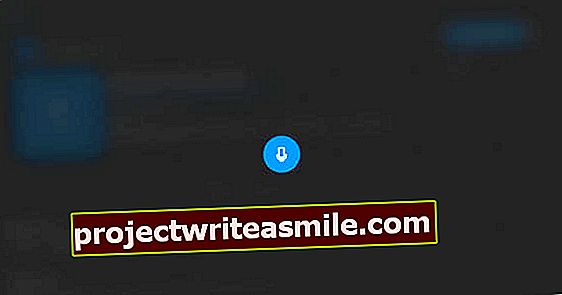Aj teraz každý, kto chce niečo nahrávať, takmer vždy ako prvý siahne po pere a papieri. A to zatiaľ, čo sme takmer zabudli, ako písať perom. Každý počítač je vybavený klávesnicou a s ručne napísanými poznámkami nemôže robiť nič. To sa však čoskoro zmení: pero sa vracia. Smartpen zvládne čoraz viac zariadení. Klávesnica na bočnej strane ... začnite písať!
 Twobird: poštový klient so zabudovanými zoznamami úloh 1. júla 2020 06:07
Twobird: poštový klient so zabudovanými zoznamami úloh 1. júla 2020 06:07  Práca z domu s IFTTT: 15 inteligentných receptov 13. marca 2020 16:03
Práca z domu s IFTTT: 15 inteligentných receptov 13. marca 2020 16:03  Spravujte pracovný tok pomocou aplikácie Trello 29. januára 2018 16:01
Spravujte pracovný tok pomocou aplikácie Trello 29. januára 2018 16:01
Tip 01: Pero alebo klávesnica
Píšeme každý deň, všetci. Len čmáranica, poznámka, poznámky v škole, zápisnica o stretnutí - všetko sa dá urobiť aj na počítači, ale je to oveľa prirodzenejšie pomocou pera a papiera. S perom a papierom máte navyše oveľa väčšiu slobodu: iba šípka na spojenie dvoch častí textu, kresba na objasnenie zložitého textu alebo abstraktné náčrty nudného stretnutia. Bez ohľadu na to, koľko úsilia vynaložili výrobcovia na vývoj dokonalej klávesnice, potreba jednoduchého písania perom nikdy nezmizla. A je to opäť možné. Čoraz viac inteligentných telefónov, tabletov a tiež počítačov zvláda pero a rukopisný vstup.

Tip 02: Správne pero
Pero a smartphone alebo tablet musia spolu dobre fungovať. Ak ich kupujete spoločne, napríklad pomocou Samsung Galaxy Note alebo Microsoft Surface Pro, je zaistená dobrá spolupráca, ako napríklad pri Apple Pencil. Toto druhé si musíte kúpiť osobitne, ale vyrába ho iba Apple a iba pre iPad Pro. Bez fixného páru to ide ťažšie. Napríklad grafický špecialista Wacom dodáva alternatívne perá pre niektoré zariadenia Samsung Note a tablety Samsung Tab a dokonca aj pre iPad mini, iPad 3 a 4 a iPad Air 1, všetky iPady, ktoré vôbec nie sú určené na použitie s perom. Ak pre váš tablet alebo smartphone neexistuje zodpovedajúce pero, môžete zistiť, či existuje také alternatívne riešenie. Uistite sa však, že je skutočne kompatibilný so značkou a modelom vášho smartphonu alebo tabletu. Vždy majte na pamäti, že pero bude pravdepodobne pracovať menej presne ako tablet s vlastným špecifickým perom a že pero funguje iba v určitých aplikáciách. Spoločnosť Wacom má na svojej webovej stránke popis každého pera, pre ktoré aplikácie je vhodná.

Tip 03: Na skutočnom papieri
Ak dávate prednosť písaniu na papier ako na hladký povrch smartfónu alebo tabletu, ale tiež by ste chceli digitalizovať všetky svoje poznámky a čmáranice, môžete to urobiť. Neo Smartpen kombinuje to najlepšie z oboch svetov, starého aj nového. Spolu s perom Livescribe je najznámejším „digitálnym papierovým riešením“. Keď píšete na papier, jednoducho atramentom, všetko, čo píšete a kreslíte, sa digitálne zobrazí aj na vašom smartfóne alebo tablete. Naživo! Aby to bolo možné, má hrot pera okrem bežnej zapisovacej hlavy aj fotoaparát, ktorý registruje pohyb pera po papieri a prenáša informácie v reálnom čase do smartfónu alebo tabletu pripojeného cez Bluetooth. Aplikácia v smartfóne alebo tablete používa tieto informácie na priamu reprodukciu textu alebo výkresu.
Počas písania na papier sa všetko zobrazuje digitálne aj na vašom smartfóne alebo tableteTajomstvo Neo
Neo Smartpen pracuje s digitálnym papierom, čo je papier, na ktorom je vytlačený veľmi jemný vzor drobných pruhov. Tento vzor je sotva viditeľný voľným okom, ale kamera v pere ho vidí a pomocou neho veľmi presne sleduje pohyby pera po papieri. Vždy môžete písať perom, napríklad Neo Smartpen, ale ak chcete poznámky reprodukovať na svojom smartfóne alebo tablete, môžete to urobiť iba pomocou špeciálneho papiera. Nie je to veľmi drahé a je k dispozícii v krásnych robustných notebookoch rôznych veľkostí a dokonca aj ako luxusný notebook Moleskin.
Pre každý model notebooku existujú tri varianty, každá s vlastným číslom a vlastným vzorom malých pruhov. Okrem toho sa vzor na každej stránke líši. Vďaka tomu pero vždy vie, aký typ poznámkového bloku používate a na ktorú stránku píšete, a preto ho uvidí aj pri prechode na nasledujúcu alebo predchádzajúcu stránku. Ak začínate nový notebook a predtým ste používali rovnaký typ a počet notebookov, musíte najskôr „zavrieť“ predchádzajúcu knihu v smartfóne alebo tablete. Takto zabránite zmiešaniu poznámok z dvoch notebookov.

Tip 04: Usporiadajte
Ak chcete synchronizovať s Neo Smartpen, nainštalujte si aplikáciu Neo Notes z Apple App Store alebo Google Play. Potom spárujete smartpen a môžete začať. Otvorte poznámkový blok s digitálnym papierom a hneď ako začnete písať alebo kresliť, text alebo kresba sa zobrazí aj v aplikácii. V aplikácii môžete upravovať, dopĺňať, formátovať, kopírovať, zdieľať atď. Digitál má veľa výhod. Okrem viditeľných úprav môžete poznámky označiť, aby ste ich mohli spojiť alebo ľahko nájsť neskôr, aj keď sú v rôznych brožúrach.
Môžete tiež zlúčiť samostatné poznámky z rôznych poznámkových blokov do novej knihy alebo bloku tak, že vyberiete jednu alebo viac stránok a potom ich skopírujete. Neo Notes tiež vie, kedy a kde ste ho napísali pre každú poznámku a dokonca aj pre každé slovo, takže môžete tieto vlastnosti tiež vyhľadať. V Kalendár aktivít vidíte pekný prehľad všetkého, čo ste napísali. Ak si chcete zahrať vytvorenie poznámky ako filmu, je to tiež možné! Keď postúpiš Hlasová poznámka môžete si tiež vypočuť, čo bolo počuť pri písaní.

 Twobird: poštový klient so zabudovanými zoznamami úloh 1. júla 2020 06:07
Twobird: poštový klient so zabudovanými zoznamami úloh 1. júla 2020 06:07  Práca z domu s IFTTT: 15 inteligentných receptov 13. marca 2020 16:03
Práca z domu s IFTTT: 15 inteligentných receptov 13. marca 2020 16:03  Spravujte pracovný tok pomocou aplikácie Trello 29. januára 2018 16:01
Spravujte pracovný tok pomocou aplikácie Trello 29. januára 2018 16:01